Microsoft Word muaj ntau txoj hauv kev los npaj cov ntaub ntawv. Hmoov tsis zoo, qhov kev xaiv muaj txiaj ntsig no qee zaum tuaj yeem ua rau koj nyuaj rau ua tej yam yooj yim, zoo li cov kab ntawv nruab nrab. Luckily, tom qab nco ntsoov yuav ua li cas nruab nrab kab ntawv, koj tuaj yeem tsim ib qho yooj yim. Koj tsuas yog yuav tsum nyem qhov "Chaw" kev xaiv hauv daim ntawv "Kab lus" nyob rau sab saum toj ntawm lub vijtsam, lossis nias Ctrl+E luv kom txav ntawm nruab nrab thiab sab laug kab ntawv.
Kauj ruam
Txoj Kev 1 ntawm 2: Tsim Kab Hauv Kab Rov Tav Raws Li Cov Ntawv
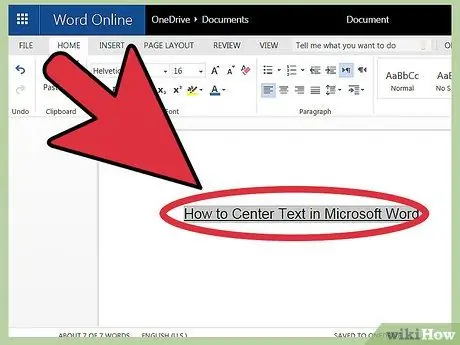
Kauj Ruam 1. Xaiv cov ntawv koj xav kom nruab nrab
Yog tias daim ntawv twb muaj cov ntawv, koj yuav tsum xaiv nws ua ntej. Muab tus cursor tso rau ntawm qhov pib ntawm cov ntawv, tom qab ntawd nyem thiab luag lub khawm nas sab laug. Tsiv tus cursor kom txog thaum koj mus txog qhov kawg ntawm cov ntawv. Tam sim no, koj cov ntawv xaiv yuav raug cim nrog lub thawv xiav pob tshab.
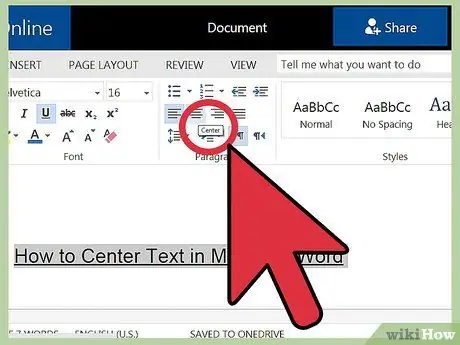
Kauj Ruam 2. Nyem rau "Chaw" khawm ntawm lub cuab yeej nyob rau sab saum toj ntawm lub qhov rais
Ua raws cov theem no:
- Nrhiav lub toolbar nyob rau sab saum toj ntawm Lo Lus Lo Lus. Cov cuab yeej no muaj txhua qhov kev xaiv muaj nyob hauv Lo Lus. Xaiv lub tab "Tsev" nyob rau sab saud sab laug ntawm lub qhov rais (los ntawm lub neej ntawd, lub tab no yuav raug xaiv tam sim ntawd). Yog tias tab tsis raug xaiv, lossis yog tias koj tsis paub meej, nyem "Tsev".
- Tom ntej no, hauv qab kab lus "Kab lus", koj yuav pom peb lub pob me me zoo li cov nplooj ntawv, nrog cov ntawv sib dhos sab laug, nruab nrab, thiab sab xis. Lub ntsiab lus "Kab lus" nyob hauv qab "Tsev", rau sab xis.
- Nyem lub pob uas qhia cov ntawv nyob nruab nrab.
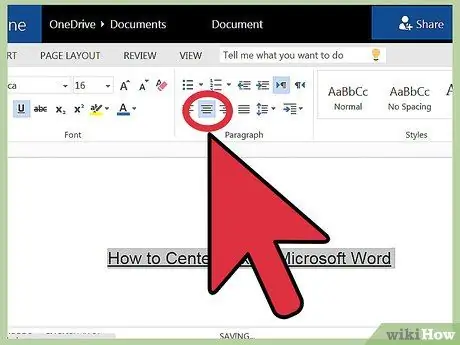
Kauj Ruam 3. Tsis xaiv cov ntawv
Tam sim no, cov ntawv koj xaiv yuav nyob rau nruab nrab. Nyem qhov chaw koj xav txuas ntxiv mus, thiab tom qab ntawd txuas ntxiv tsim lub cev ntawm daim ntawv.
Yog tias cov ntawv koj xaiv tsis tshwm nyob rau nruab nrab, koj tuaj yeem yuam kev xaiv nws ua ntej nyem rau lub pob nruab nrab. Txhawm rau nruab nrab cov ntawv, koj yuav tsum nyem lub pob tom qab xaiv cov ntawv. Tsis txhob nyem qhov twg ntxiv ntawm nplooj ntawv
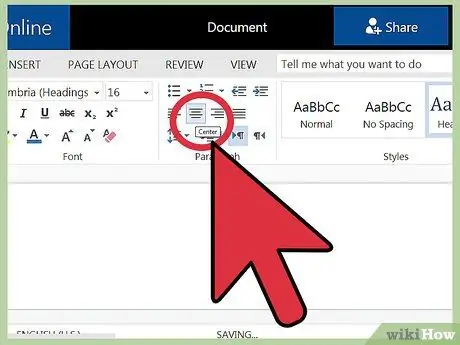
Kauj Ruam 4. Yog tias koj tsis tau ntaus lub cev ntawm daim ntawv, nyem lub pob "Center" txhawm rau nruab nrab cov ntawv
Tom qab nyem lub pob, cov ntawv koj nkag mus yuav nyob hauv qhov chaw pib.
Yog tias koj xav ntxiv cov ntawv nyob nruab nrab ntawm qhov kawg ntawm daim ntawv, nyem rau ntawm qhov kawg ntawm daim ntawv, tom qab ntawd nyem Enter/Rov qab los pib kab tshiab thiab nyem rau "Center" khawm

Kauj Ruam 5. Nias qhov luv Ctrl+E hloov mus rau nruab nrab kab ntawv
Cov keyboard luv no cia koj hloov ntawm sab laug thiab nruab nrab kab ntawv. Yog tias koj nias qhov luv thaum xaiv cov ntawv, cov ntawv koj tau xaiv yuav nyob hauv nruab nrab (lossis rov kho dua tom qab nias qhov luv dua). Yog tias koj nias qhov luv ntawm kab uas tsis muaj kab, tus cursor yuav hloov qhov kev taw qhia kom cov ntawv koj nkag mus tom ntej yog nyob hauv nruab nrab.
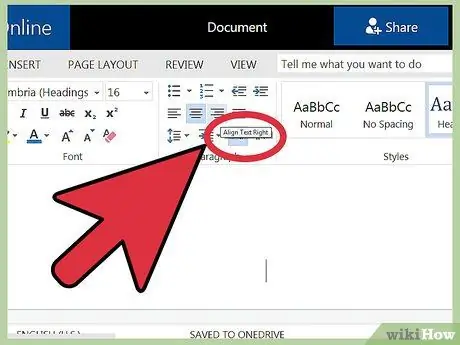
Kauj Ruam 6. Siv lwm cov nyees khawm los hloov qhov pom ntawm cov ntawv
Lub pob nyob ib sab ntawm "Chaw" tso cai rau koj los teeb cov ntawv sib txawv. Txoj hauv kev khawm ua haujlwm kuj zoo ib yam li "Center" khawm. Los ntawm sab laug mus rau sab xis, cov nyees khawm muaj yog:
- Sab laug khawm khawm
- Qhov chaw nruab nrab khawm
- Txoj cai sib dhos khawm
- Nyem khawm kom zoo (zoo ib yam rau qhov nruab nrab khawm, tab sis cov ntawv yuav "hloov pauv" kom nws zoo ib yam kab dav).
Txoj Kev 2 ntawm 2: Tsim Vertical Center Aligned Text
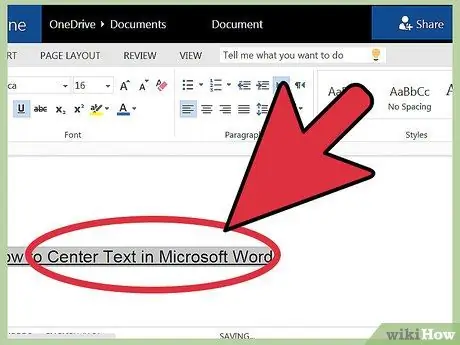
Kauj Ruam 1. Xaiv cov ntawv koj xav kom nruab nrab
Qhov no yuav nruab nrab cov ntawv nruab nrab ntawm cov ciam teb saum toj thiab hauv qab. Txhawm rau pib, xaiv cov ntawv uas koj xav kom nyob hauv txoj hauv kev saum toj no, ib yam li xaiv cov ntawv kom nyob hauv nruab nrab.
Yog tias koj tseem tsis tau ntaus, hla cov kauj ruam no. Thaum koj ua tiav, koj cov ntawv xaiv yuav raug muab tso rau hauv nruab nrab
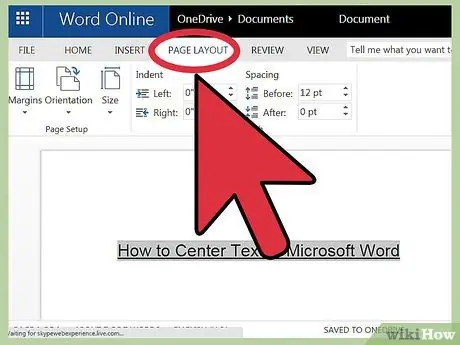
Kauj Ruam 2. Qhib cov ntawv "Layout" los ntawm cov hauv qab no:
- Nyem "Nplooj Ntawv Layout" nyob ib sab ntawm "Tsev" tab ntawm lub cuab yeej. Los ntawm lub neej ntawd, tab "Tsev" yuav raug xaiv.
- Nyem rau "Page Setup" khawm.
- Hauv qhov rai uas tshwm, nyem rau "Layout" tab.
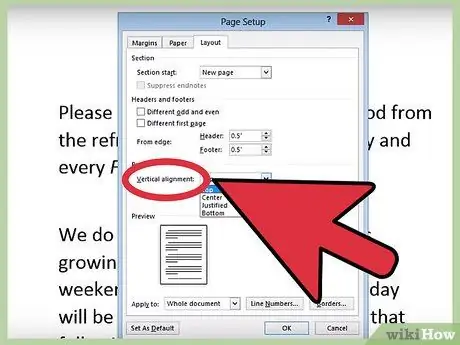
Kauj Ruam 3. Xaiv qhov chaw nruab nrab ntsug
Ntawm lub tab koj nyuam qhuav xaiv, nrhiav lub thawv "Vertical Alignment", tom qab ntawd nyem "Center".
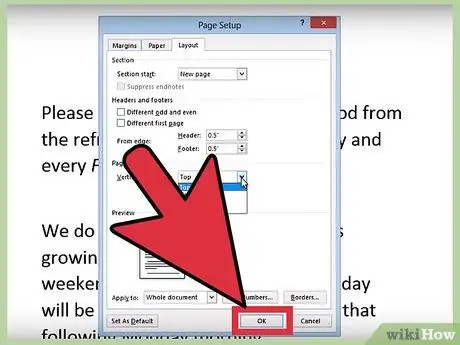
Kauj Ruam 4. Thov hloov pauv
Tom qab nyem "OK", qhov kev txiav txim ntawm cov ntawv yuav hloov, thiab koj yuav raug coj rov qab mus rau daim ntawv. Yog tias xav tau, koj tuaj yeem siv qhov "Thov rau" xaiv los xaiv qhov feem ntawm daim ntawv kom nyob hauv nruab nrab.
Piv txwv li, yog tias koj tau xaiv cov ntawv uas koj xav kom nyob hauv nruab nrab, xaiv qhov "Xaiv Cov Ntawv" los ntawm "Apply to" menu
Lub tswv yim
- Yog tias koj xav tsim cov npe ntawv, koj yuav xav ua kom cov font loj dua, ntxiv rau qhov nruab nrab nruab nrab cov ntawv. Nyeem phau ntawv qhia no kom paub ntau ntxiv.
- Yog tias koj xav qhia meej txog cov ntaub ntawv tseem ceeb, txiav txim siab ua cov ntawv kom siab, ntawv qaij, lossis sau tseg, ntxiv rau nruab nrab nws. Los ntawm lub neej ntawd, cov txheej txheem xaiv cov ntawv yog nyob rau sab laug ntawm cov kev xaiv tso rau hauv, ntawm lub taub hau ntawm "Font".







